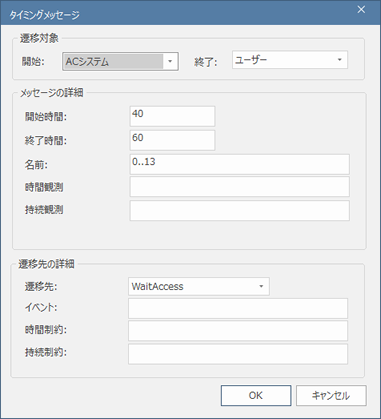タイミング図でメッセージを作成するためには、少なくとも2つのライフラインが必要です。そして、それぞれメッセージの作成前に遷移点が存在していることが必要です。
この状態でメッセージを作成するには、次の手順で行います。
# |
操作方法 |
1 |
ツールボックスから「メッセージ」を選択(クリック)します。 |
2 |
タイミング図内の対象のライフラインのうち、メッセージの始点となる位置からドラッグを開始します。 |
3 |
対象のライフラインのメッセージの終点となる位置までドラッグしてください。 作成したメッセージをダブルクリックして、タイミングメッセージダイアログを表示します。
|
以下の図はメッセージ作成の一例です。上記の設定を行った場合のメッセージになります。
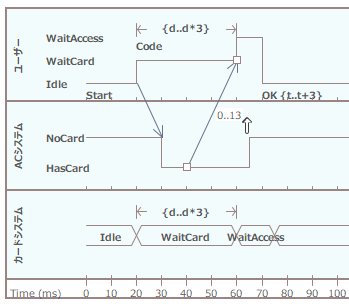
このダイアログでは遷移に関する設定を行います。
項目 |
説明 |
遷移対象 |
|
開始 |
メッセージの送信元のライフラインです。 |
終了 |
メッセージの送信先のライフラインです。 |
メッセージの詳細 |
|
開始時間 |
メッセージの送信開始時間です。 |
終了時間 |
メッセージが到達する時間です。値を変更する場合には、送信先のライフラインの遷移点に一致するように指定する必要があります。 |
名前 |
(任意) メッセージの名前です。 |
時間観測 |
(任意) メッセージの送信時間に関する情報です。 |
持続観測 |
(任意) 特定の状態での間隔に関する情報です。 |
遷移先の詳細 |
|
遷移先 |
メッセージの送信先の状態の変化を指定します。必要に応じて、ドロップダウンリストから変化先の状態を指定します。メッセージの送信先は自動的に調整されます。 |
イベント |
(任意) 発生するイベントです。 |
時間制約 |
(任意) メッセージの送信時における時間の制約です |
持続制約 |
(任意) 特定の状態での間隔に関する情報です。 |
注意: |
|